Maak kennis met Lisa van Rijn-Knegten,
ze vertelt je er graag meer over
Microsoft 365 Adoptie Specialist
 Stuur een e-mail
Stuur een e-mail

Een programma wat in deze tijd bijna niet meer weg te denken is uit de huidige werkwijze; Microsoft Teams. Sinds de afgelopen weken heeft het echt een opmars gemaakt. Voor veel mensen is het een nieuwe ervaring en ligt de focus vooral op de basisfuncties en hoe deze toe te passen zijn in de organisatie.

Voor mensen die teams al een tijdje gebruiken is het misschien tijd voor een kleine verdiepingsslag. Over het algemeen released Microsoft elke maand nieuwe functies voor Office 365. ‘Spoiler alert’: Microsoft gaat de naam Office 365 naar Microsoft 365 aanpassen! Dat gaat eind april gebeuren, dan weet je dat alvast.
Terug naar Teams, want wat is er naast vergaderen, chatten en bestanden delen dan nog meer mogelijk? In de basis is dit natuurlijk waar het om draait, maar er zijn veel toepassingen die de werkwijze kunnen verfijnen. Zo kan je bijvoorbeeld labels aanmaken; mensen een label geven van bijvoorbeeld een afdeling zodat je met de @mention direct de juiste mensen kunt aanspreken.
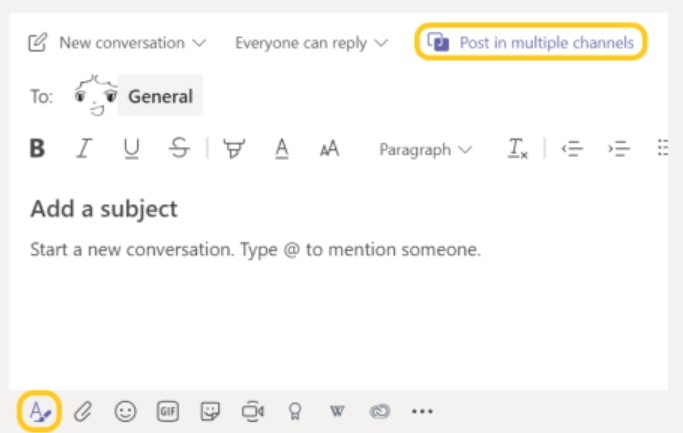
Dit zijn een aantal leuke toepassingen die je nu al kunt gebruiken, maar er komt nog meer aan! Wij zitten met smart te wachten op nieuwe toepassingen die gaan komen. Microsoft heeft bekend gemaakt om op korte termijn in ieder geval de volgende functies te releasen;
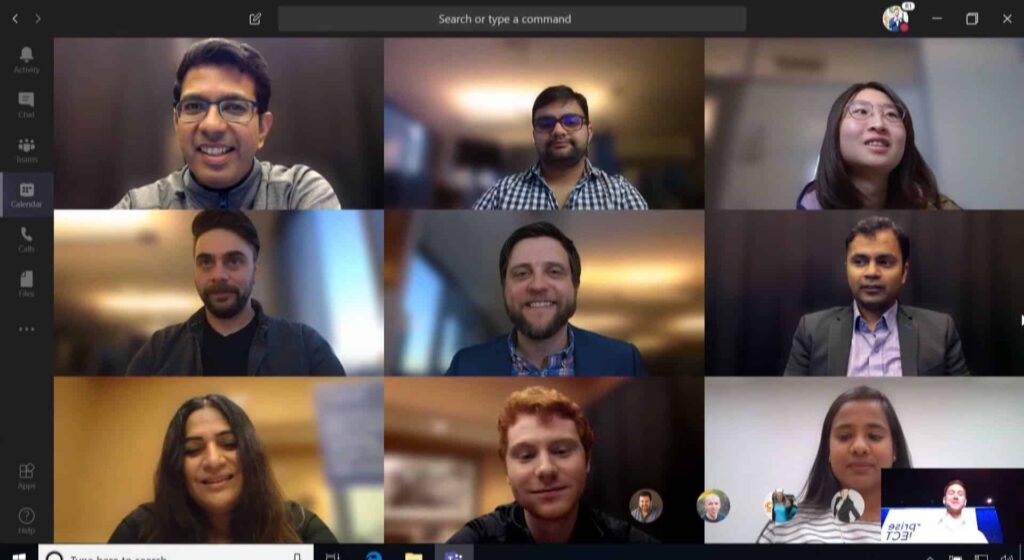
Wil je meer handige tips over het optimaal werken in Microsoft Teams? Bekijk dan onze ‘Microsoft Teams Tips’ afspeellijst en abonneer je op ons kanaal om op de hoogte te blijven. Denk aan het aanpassen van je achtergrond, een webinar organiseren of het beheren van je taken. Wij helpen je graag verder!

Maak kennis met Lisa van Rijn-Knegten,
ze vertelt je er graag meer over
Microsoft 365 Adoptie Specialist
 Stuur een e-mail
Stuur een e-mail
